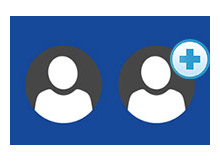
Eğer Evinizde Bilgisyarınızı Anne babanız , kardeşiniz ile ortak kullanıyorsanız her biri için ayrı birer hesap açmanızı tavsiye ederim , Böylece herkes kendi hesabını dilediği gibi kişiselleştirebilir
1. Direkt kullanıcı hesaplarından ekleme (kestirme yöntem)
1. KLavyemideki Windows ve R tuşlarına birlikte basıyoruz - çalıştır ekranı açılıyor ve çalıştıra aşağıdaki komutu giriyoruz
netplwiz
ve Enter a basıyoruz , karşımıza Kullanıcı hesapları penceresi gelecektir , Ekle butonuna basalım
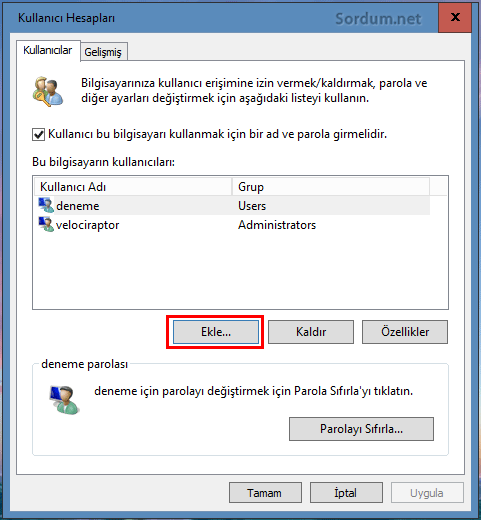
2. Bu kişi nasıl oturum açacak penceresi gelecektir , burada Microsoft hesabı olmadan oturum aç (Önerilmez) kısmını seçiyoruz ve ileri diyoruz
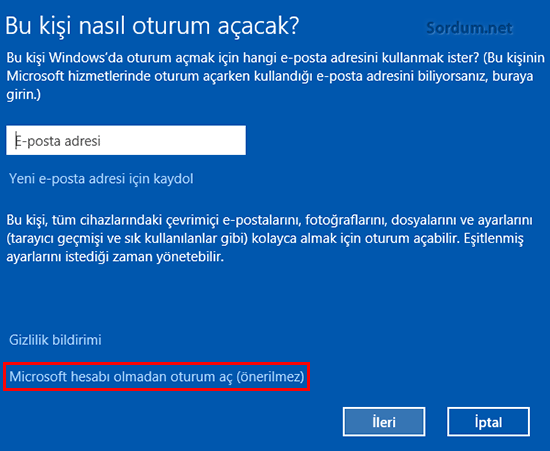
3. Kullanıcı ekranında dipte yeralan "Yerel hesap" seçeneğini seçiyoruz

4. Gerekli kullanıcı ismi ve şifrelerimiz giriyoruz ve tekrar ileri diyoruz

sonuç ta aşağıdaki ekranda görüldüğü gibi , Aşağıdaki kullanıcı bu kişisel bilgisayarda oturum açabilecek diye bir ekran belirecektir

2. Ayarlar kısmından Kullanıcı ekleme
1. sol altta bulunan windows ikonuna tıklayıp "Ayarlar" diyoruz ve hesaplar kısmına tıklıyoruz

2. Aile ve diğer kullanıcıları seçiyoruz ve artı işaretinin yanında bulunan Bu bilgisayara başka birini ekle linkine tıklıyoruz
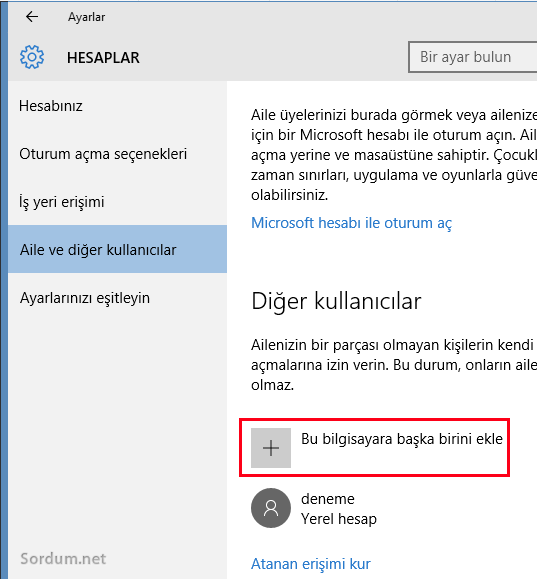
3. Bu kişi nasıl oturum açacak ekranında "Eklemek istediğiniz kişinin E posta adresi yok" kısmın seçiyoruz

4. Şimdi hesabınızı oluşturalım kısmında "Microsoft hesabı olmayan bir kullanıcı ekleyin" kısmını seçelim
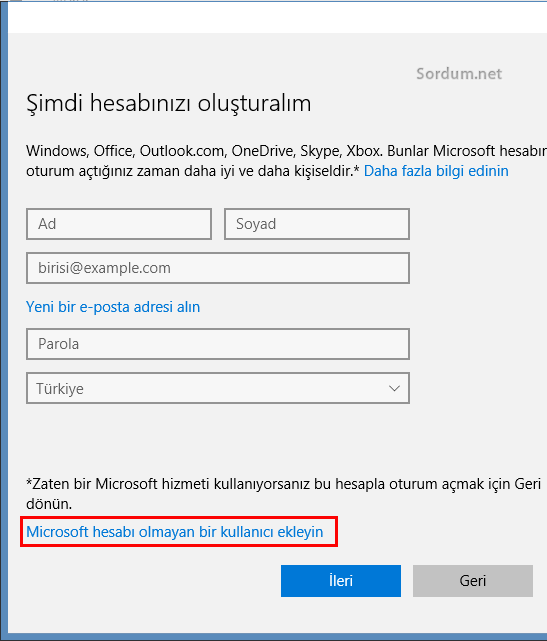
5. Nihayet Bu bilgisayar için Bir hesap oluşturun ekranındayız kısıtlı kullanıcı ismini ve şifresini girip ileri butonuna tıkladığımızda kısıtlı kullanıcı hesabını oluşturmuş oluruz

Hesabı kaldırmak istersek yine ya ilk yöntemden yada ikinci yöntemden yapabiliriz ; Ayarlar > hesaplar > Aile ve diğer kullanıcılar kısmında kaldırılacak hesabın üzerine tıklarız ve kaldır butonuna basarız
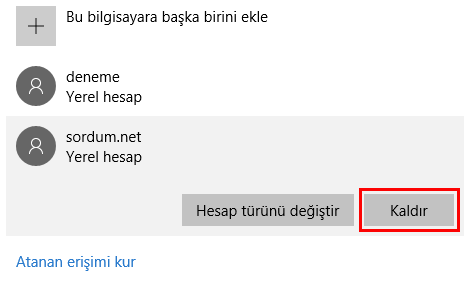
Hesap ve verileri sil i seçip temizlik işlemini gerçekleştiririz.
- Komut istemi ile Yeni kullanıcı oluşturalım silelim Burada




Normalde gelmesi gerek , Windowstaki bir bozukluk veya Yönetici yetkileri ile sisteme giriş yapmamış olmak buna sebep oluyor olabilir.
ayarlar aile secenegıne tıkladıgım zaman sayfa gelmıyor bunun problemı ne olabılır yardımcı olabılırmısınız bana
Düzelmesine sevindim , selamlar
Eyw bro pc diski %100 dü yeni kullanıcı açtım sayenizde ve diğerini sildim sağolun
Selamlar , İrem
Çokkk teşekkürler :))))
Yıldızlar için teşekürler serdar 🙂
*****************************
harika teşekkürler
İşine yaramasına sevindim Mert selamlar
OHH BE NİHAYET BULDUM SAAOLUN
yorumun için teşekürler , halletmene memnun oldum
çok teşekkür ederim 2 gündür uğraşıyordum sonunda sayende hallettim emeğine sağlık